Как сделать браузер по умолчанию
У большинства пользователей на компьютере установлено несколько браузеров. По умолчанию в Windows в качестве основного браузера установлен Internet Explorer. Именно через него открываются все ссылки, пришедшие пользователю через почту, аську или скайп. Но что же делать, если вы пользуетесь другим браузером? Как сделать браузер по умолчанию?
По сути, есть два способа решить эту проблему. Первый общий способ предполагает установку браузера по умолчанию через «Панель управления». Что касается второго способа, то у каждого браузера свой процесс назначения его «стандартным». В основном все программы после окончания установки «спрашивают» пользователя о том, назначить ли браузер основным. Если вы однажды это отклонили, то придется делать следующее.
Как сделать Google Chrome браузером по умолчанию
Для того чтобы использовать Google Chrome как браузер по умолчанию открываем его основное меню и переходим в раздел «Настройки».
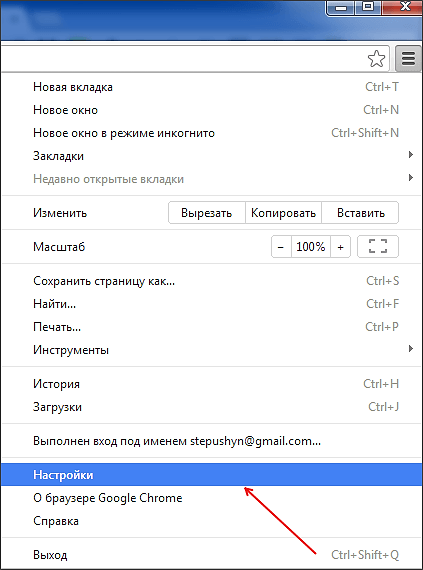
В Настройках внизу страницы вы увидите кнопку «Назначить Google Chrome браузером по умолчанию».

После нажатия на эту кнопку Google Chrome станет браузером по умолчанию.
Как установить браузер по умолчанию
Для того, чтобы установить один из браузеров по умолчанию в ОС Windows XP, нужно перейти в меню «Пуск», в котором выбрать «Панель управления». В следующем окне запустить ярлык «Установка и удаление программ», кликнкув по нему два раза левой клавишей мыши. Теперь на боковой панели открывшегося окна выберите «Выбор программ по умолчанию» и в подпункте «Другая» достаточно определить браузер по умолчанию, который нужен пользователю из предложенного списка.

Теперь достаточно нажать кнопку «ОК» внизу окна и закрыть его.
Подобным образом можно сделать браузер по умолчанию и в ОС Windows 7. Для этого откройте меню «Пуск», далее – «Программы по умолчанию».

В открывшемся окне выберите подпункт «Настройка доступа программ и умолчаний».

Затем – конфигурация «Другая», нажав на нее один раз левой кнопкой мыши. Здесь Вы сможете также легко и непринужденно установить браузер по умолчанию.
Как изменить браузер по умолчанию в Windows 11
Как изменить браузер по умолчанию в Windows 11 сборка ОС 22000.593 и выше:
- Установите предпочитаемый веб-браузер на вашем компьютере или ноутбуке.
- Откройте приложение Параметры ( Win + I ) и перейдите в Приложения > Приложения по умолчанию.
- Найдите свой браузер в списке приложений и откройте его.
- Нажмите кнопку По умолчанию.

Microsoft не была бы Microsoft, если бы не сохранила попытки навязать Edge другими способами. Изменение браузера по умолчанию в Windows 11 с помощью обновленного приложения «Параметры» не влияет на определенные форматы. Например, Edge останется приложением по умолчанию для открытия файлов PDF, SHTML, SVG, FTP и других веб-файлов. Кроме того, вам по-прежнему нужны сторонние твикеры, чтобы открывать ссылки в виджетах Windows 11 в браузере, отличном от Microsoft Edge.
Приятно видеть, что Microsoft прислушивается к отзывам клиентов и делает Windows 11 более дружественной по отношению к пользователям. Это шаг в правильном направлении, который все приветствуют.
Чтобы получить KB5011563 перейдите в меню Параметры > Центр обновления Windows и нажмите Проверить наличие обновлений. Для завершения установки потребуется перезагрузка компьютера.
Вы также можете скачать готовые ISO-образы Windows 11 Build 22000.593 на русском языке по ссылке ниже:
Как выбрать браузер по умолчанию в Windows 10
Шаг 1. Запустите меню «Пуск» и нажмите на иконку с изображением шестеренки для открытия меню «Параметры».
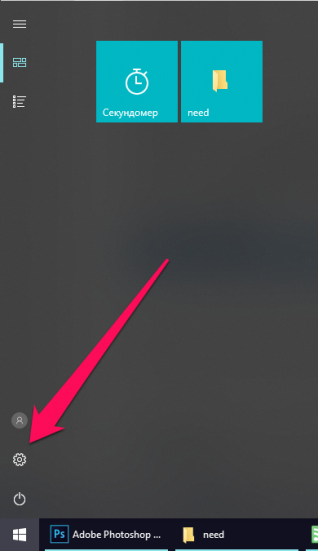
Шаг 2. Перейдите в меню «Приложения» → «Приложения по умолчанию». Отметим, что в старых версиях Windows 10 пункт «Приложения по умолчанию» располагается в разделе параметров «Система».

Шаг 3. На странице настроек приложений по умолчанию нажмите на названии браузера, который в текущий момент выбран в качестве стандартного.
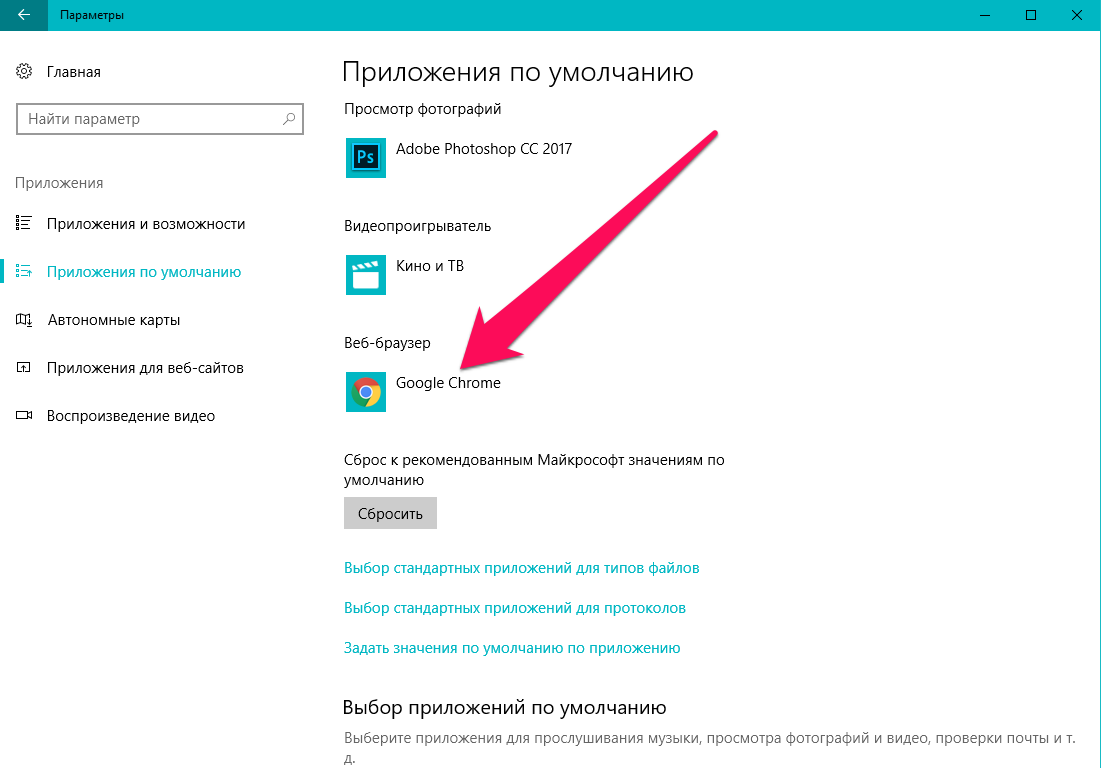
Шаг 4. В открывшемся меню выберите тот браузер, который вы хотите использовать по умолчанию.
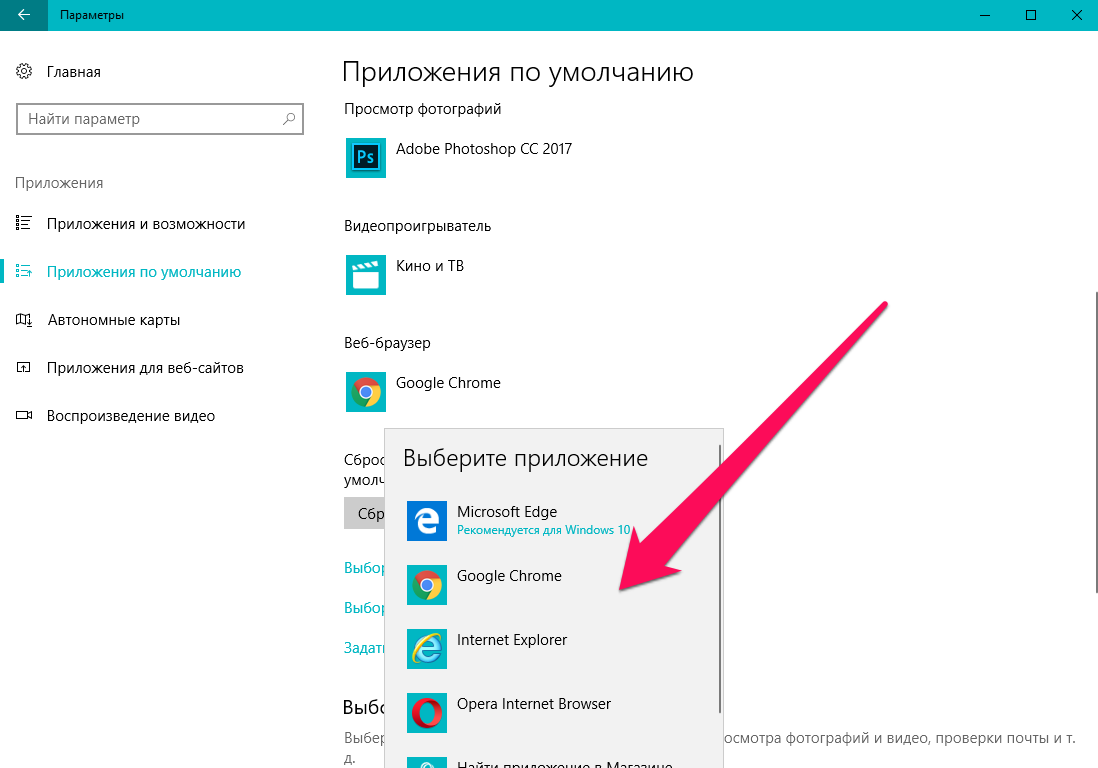
Готово! Ваш выбор будет применен автоматически, без дополнительных подтверждений. С этого момента, все ссылки, открываемые в сторонних программах или просто в операционной системе, будут открываться с помощью выбранного вами браузера.
Важно подчеркнуть, что если выбранный вами по умолчанию браузер вновь изменится спустя некоторое время, либо после перезагрузки компьютера, то это, вероятнее всего, ваш компьютер заражен вирусом. В таком случае рекомендуется выполнить полноценную проверку доступным антивирусном средством.
Как настроить поисковую систему в браузере Google Chrome
При использовании данного веб-браузера люди нередко интересуются, как поменять поисковую систему в Гугл Хром. Мы предложим вам предельно простой способ для настройки данного параметра. Но давайте обо всем по порядку.
Инструкция
Кликните ПКМ по адресной строке браузера Chrome. В открывшемся меню выберите последний пункт.Изначально вам на выбор дано три поисковика: Гугл, Яндекс и Маил.ру. Чтобы выставить один из них в качестве основного, кликните по иконке с тремя точками и активируйте опцию «Использовать по умолчанию».
Попасть на страницу настроек можно и другим способом. Нужно вставить в адресную строку запрос chrome://settings/searchEngines и нажать на Enter.
Добавление
Теперь вы знаете, как изменить поисковик в Google Chrome на один из встроенных. Но также в браузере можно добавить новый. Рассмотрим данную процедуру на примере сайта Википедия:

Теперь активируйте адресную строку браузера и впечатайте туда wi, а затем поставьте проблем. Дальше можно вводить запрос для поиска.
Ссылки для других поисковиков вы можете найти в Сети и добавить их тем способом, что предложен выше.











